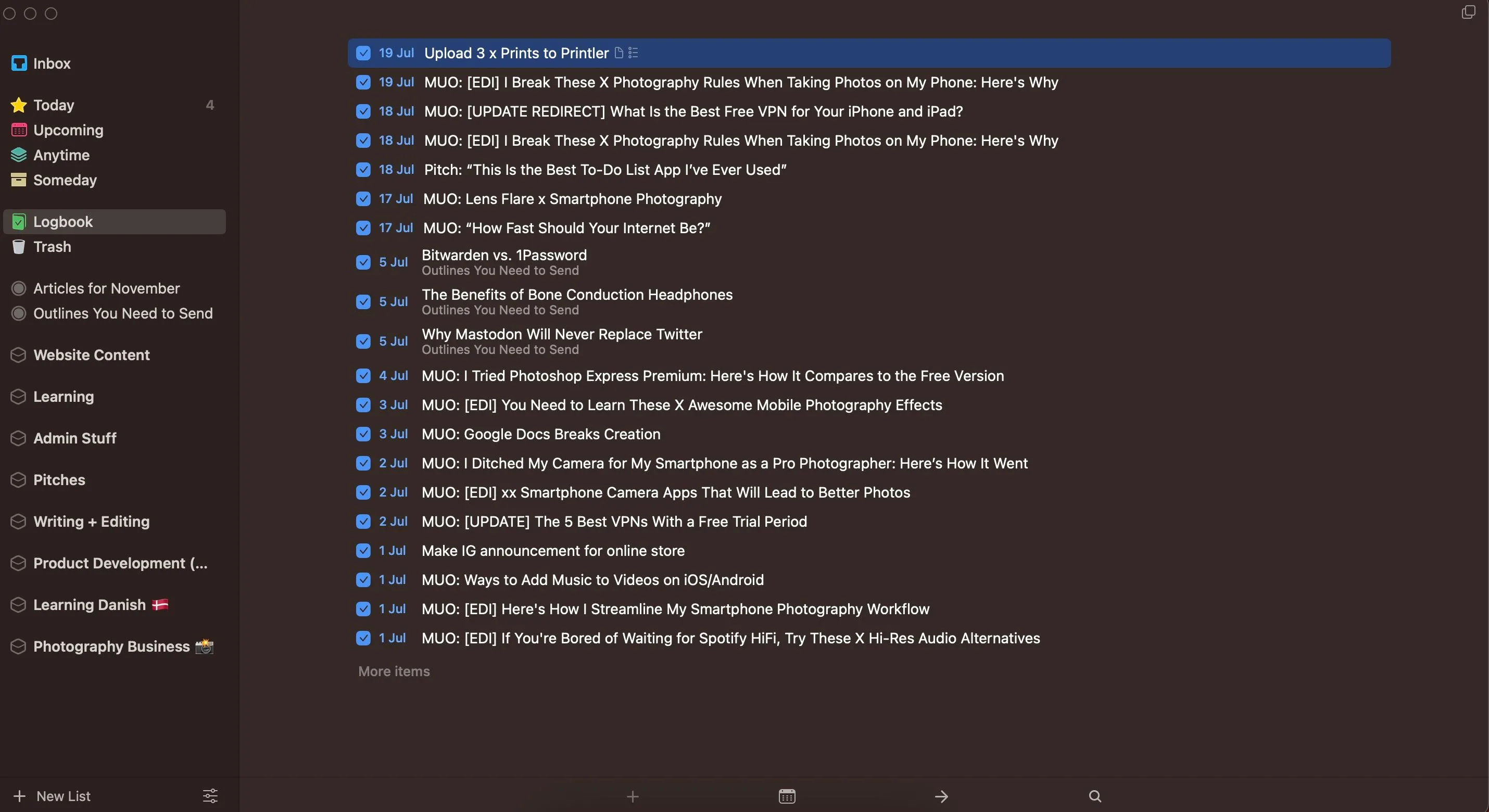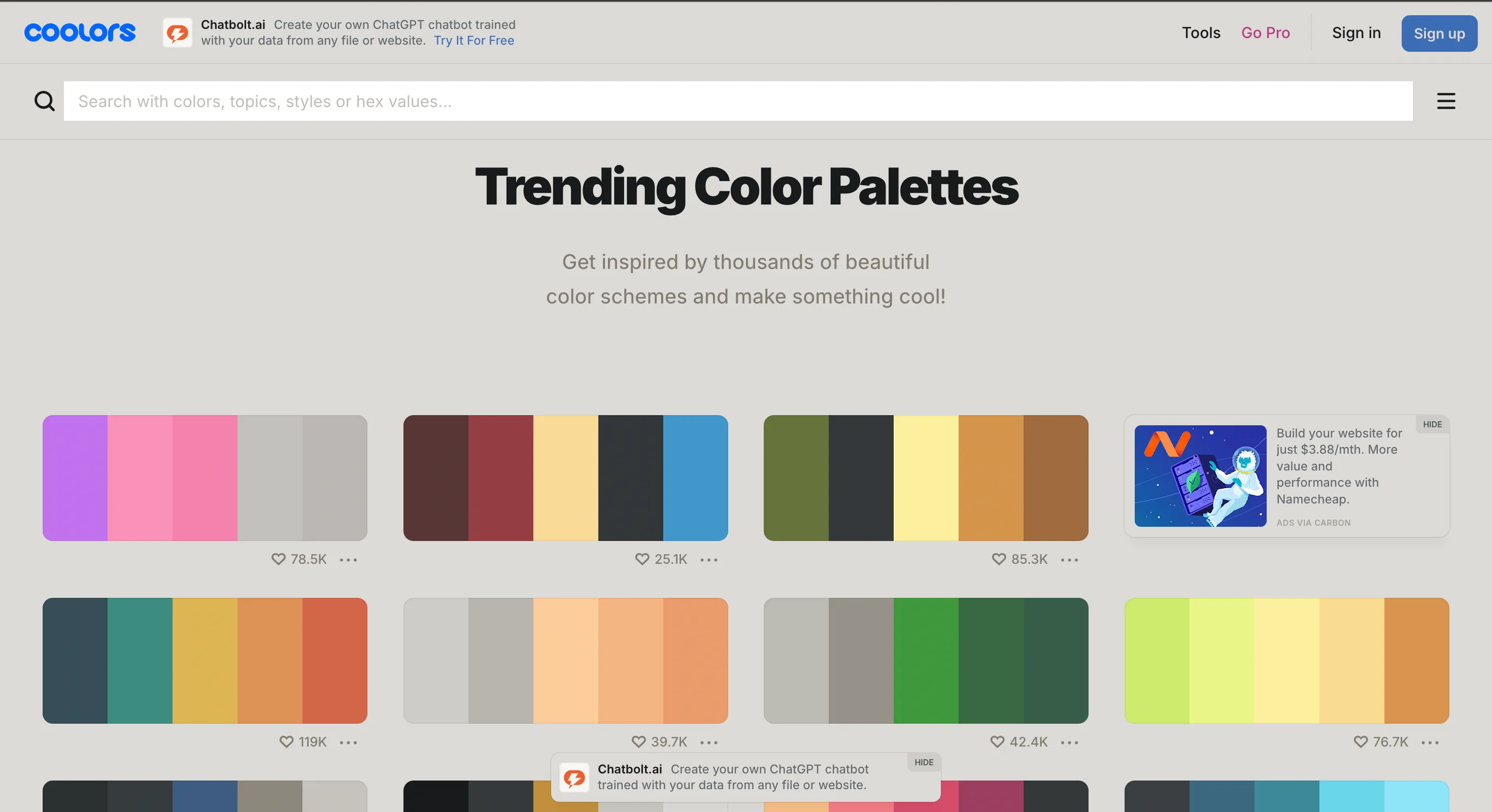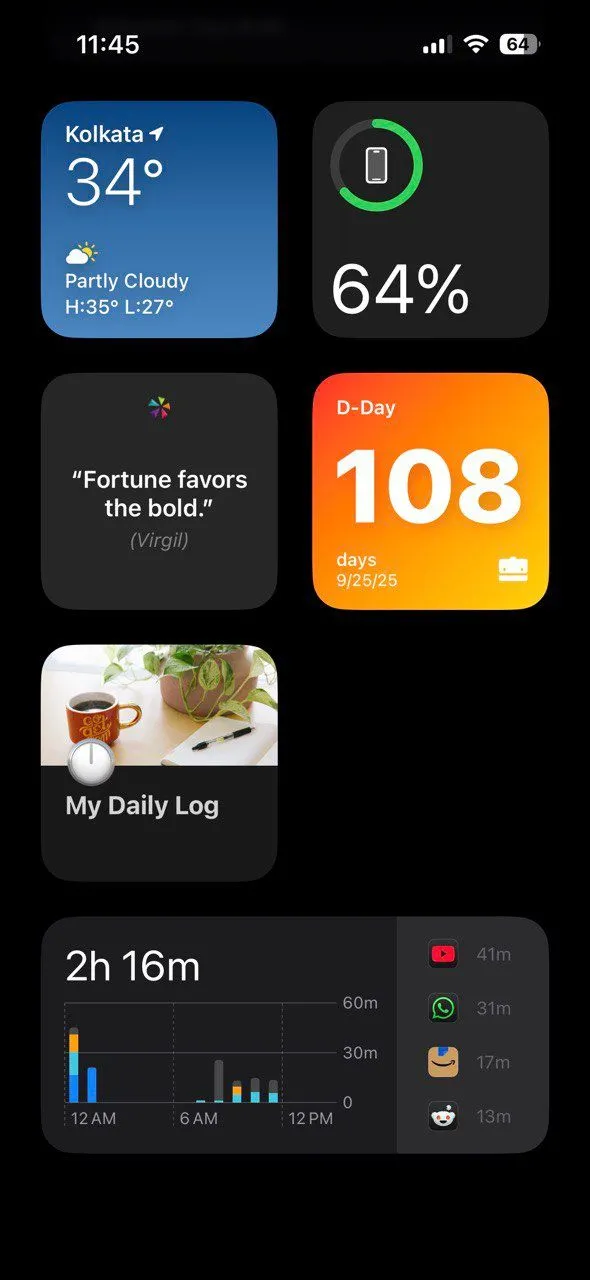Là một thành viên của Chương trình Windows Insider, một trong những điều tuyệt vời nhất là được tiếp cận sớm các tính năng mà Microsoft vẫn đang phát triển. Thay đổi mới nhất mà tôi đã thử nghiệm đã giải quyết một trong những vấn đề khó chịu lớn nhất của tôi với Start Menu trên Windows 11 và tôi thực sự hy vọng nó sẽ được đưa vào bản phát hành chính thức.
Cuối Cùng Cũng Kiểm Soát Được Start Menu?
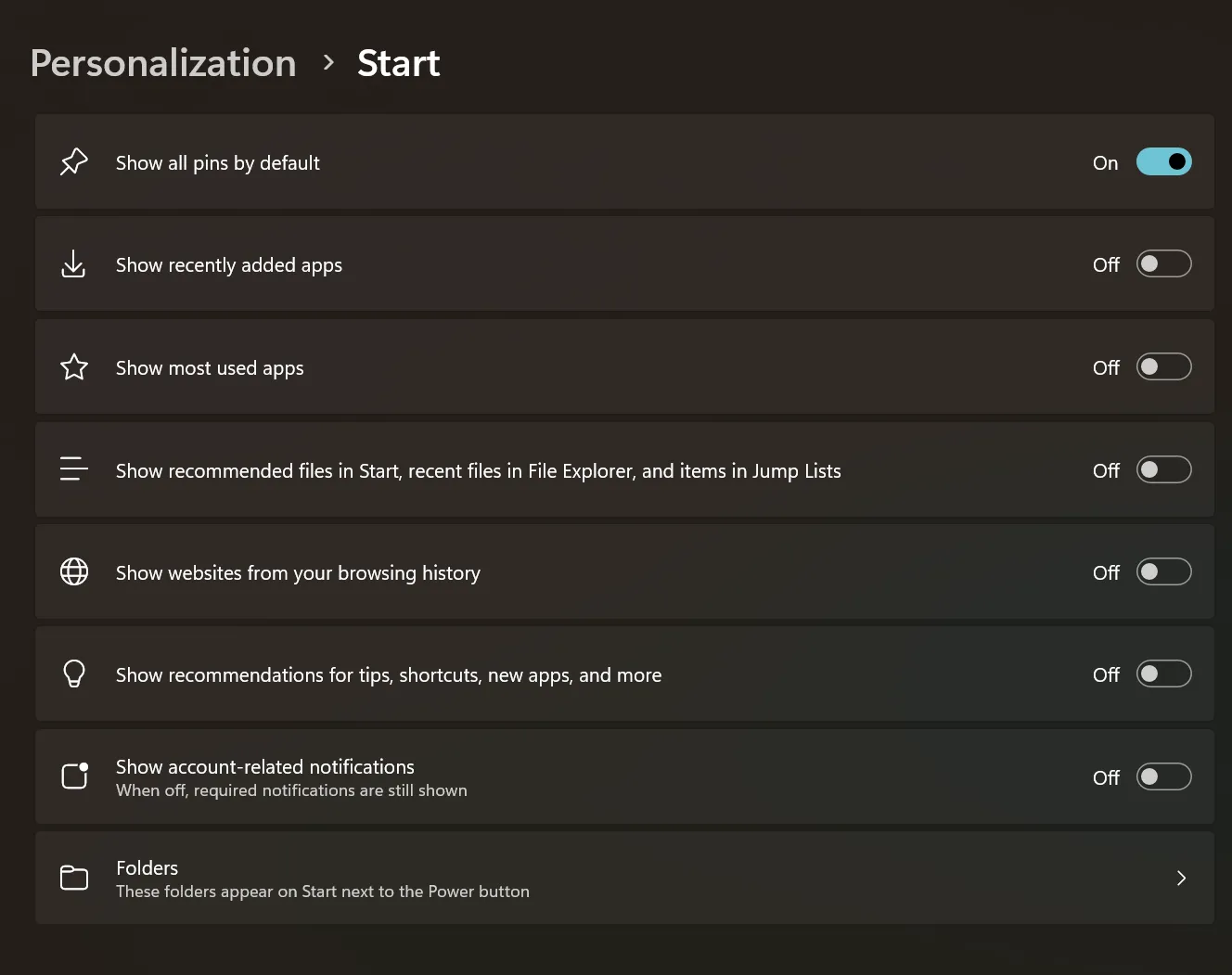 Thay đổi giao diện Start Menu Windows 11 Insider với phần đề xuất được kiểm soát
Thay đổi giao diện Start Menu Windows 11 Insider với phần đề xuất được kiểm soát
Một trong những phần gây khó chịu nhất của Start Menu Windows 11 là việc Microsoft buộc người dùng phải sử dụng mục “Recommended” (Đề xuất). Phần này thường chứa đầy những gợi ý mà tôi không cần, và tôi đã phải thường xuyên “dọn dẹp” để giữ cho Start Menu của mình gọn gàng nhất có thể.
Tuy nhiên, với những thay đổi mới hiện có sẵn cho Windows Insiders, Microsoft dường như đang thử nghiệm một Start Menu rộng hơn, linh hoạt hơn. Tôi sẽ không gọi nó là có thể tùy chỉnh hoàn toàn – các công cụ như Start11 vẫn có thể làm được nhiều hơn nếu bạn thực sự muốn tùy biến Windows – nhưng đây rõ ràng là một cải tiến đáng kể.
Thay đổi lớn nhất là bạn cuối cùng cũng có thể tắt các đề xuất cho ứng dụng, tệp và nhiều nội dung khác. Đây là một điều chỉnh nhỏ nhưng tạo ra sự khác biệt lớn. Trong các bản dựng trước, việc tắt tùy chọn “Hiển thị đề xuất cho mẹo, phím tắt, ứng dụng mới, v.v.” thực tế không loại bỏ được sự lộn xộn. Với bản cập nhật này, Microsoft (ít nhất là tạm thời) đã khắc phục được vấn đề hiển nhiên đó.
Một Giao Diện Thống Nhất, Trực Quan Hơn
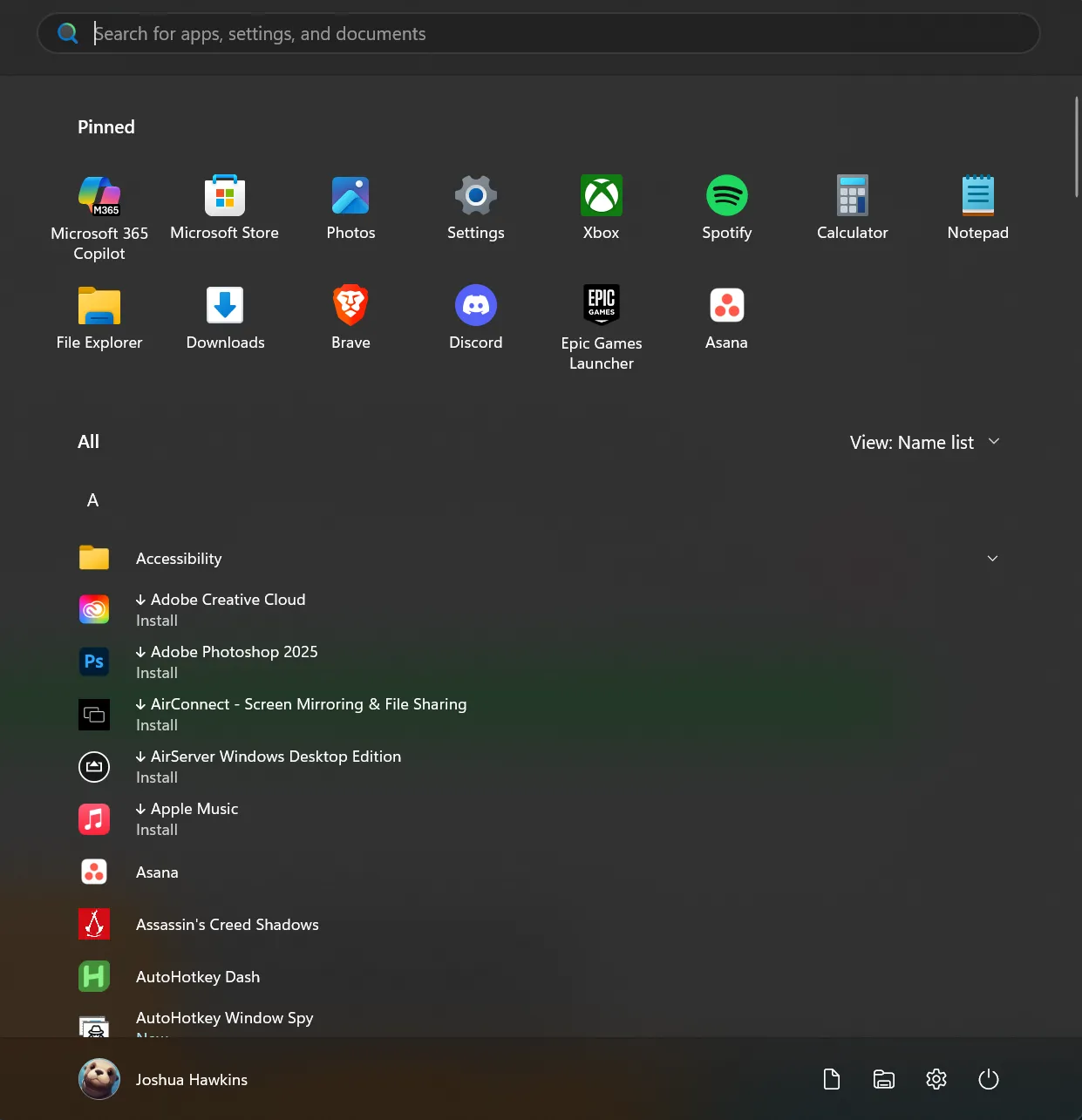 Start Menu Windows 11 Insider hiển thị danh sách tất cả ứng dụng trong một giao diện rộng hơn
Start Menu Windows 11 Insider hiển thị danh sách tất cả ứng dụng trong một giao diện rộng hơn
Một tính năng nổi bật khác là tùy chọn hiển thị tất cả các ứng dụng của bạn trực tiếp trên panel chính, bên dưới các mục đã ghim (và các đề xuất nếu bạn chọn giữ chúng).
Thay vì phải nhấp vào nút “All apps” (Tất cả ứng dụng) và mở một giao diện riêng biệt, bạn có thể cuộn trực tiếp qua mọi thứ trong một panel duy nhất. Đó là cách nó lẽ ra phải hoạt động ngay từ đầu.
Một lần nữa, đây là một thay đổi nhỏ trên lý thuyết, nhưng về khả năng sử dụng, đó là một bước tiến lớn cho một Start Menu đã gây khó chịu kể từ bản phát hành đầu tiên của Windows 11. Với tư cách là người dựa vào Start Menu hàng chục lần trong suốt quy trình làm việc của mình, bất kỳ thay đổi nào về khả năng sử dụng đều là một chiến thắng lớn đối với tôi.
Chỉ Dành Cho Người Dùng Windows Insider
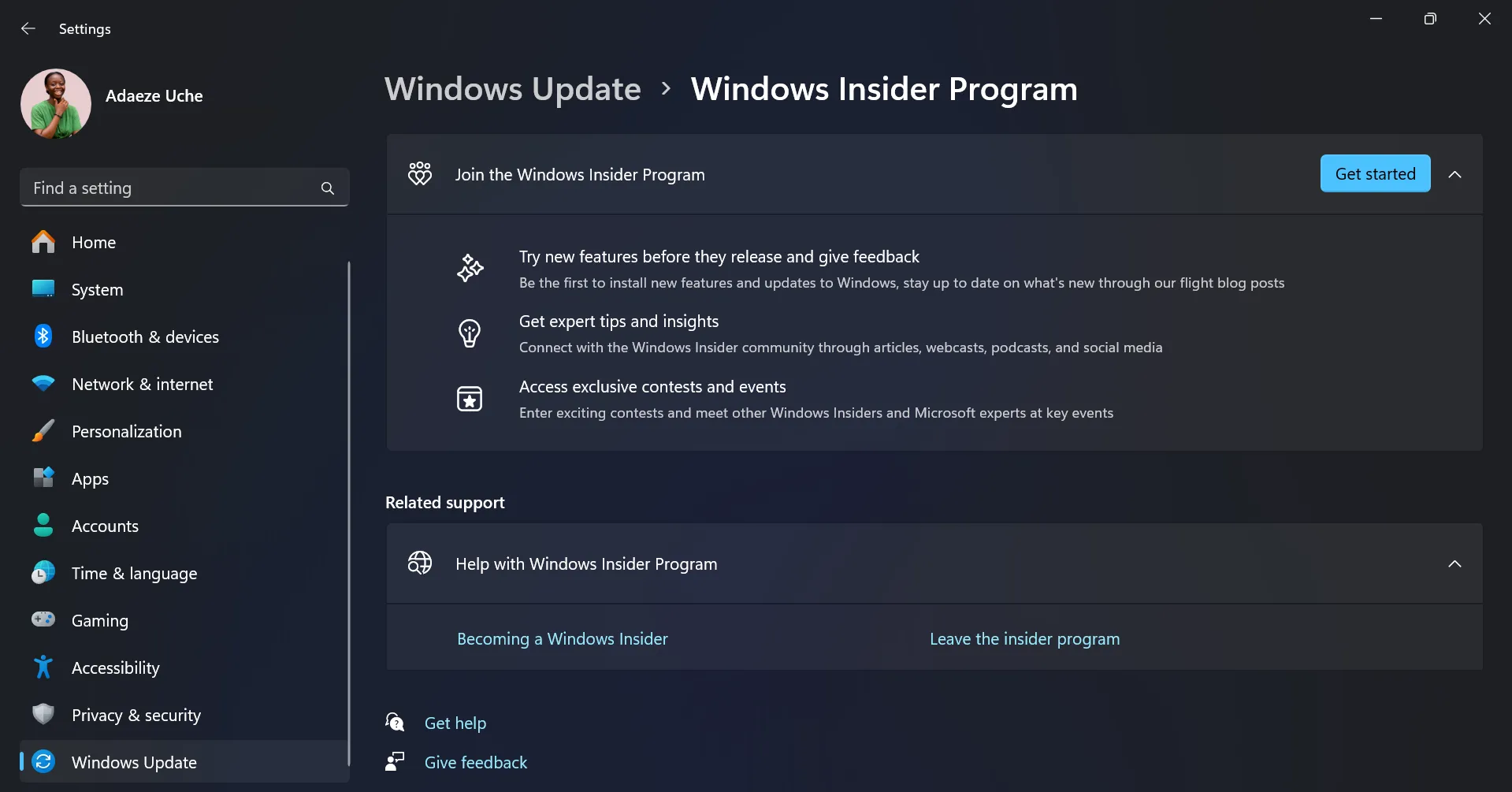 Trang Chương trình Windows Insider trong ứng dụng Cài đặt trên máy tính Windows 11
Trang Chương trình Windows Insider trong ứng dụng Cài đặt trên máy tính Windows 11
Hiện tại, những thay đổi này vẫn được ẩn trong các bản dựng Dev và Beta mới nhất dành cho Windows Insiders. Điều đó có nghĩa là Microsoft chưa chính thức công bố chúng và chúng không được bật theo mặc định. Đó là lý do tại sao tôi muốn làm rõ: những thay đổi này có thể chỉ có sẵn tạm thời. Tuy nhiên, tôi hy vọng chúng sẽ được đưa vào bản phát hành cuối cùng vào một thời điểm nào đó trong tương lai.
Để thử nghiệm chúng, tôi đã phải kích hoạt chúng bằng một công cụ có tên là ViVeTool và một loạt lệnh PowerShell. Điều này cho phép bạn bật/tắt các tính năng thử nghiệm bị ẩn trong Windows, mặc dù bạn phải tự biết mã tính năng. Đây là một dấu hiệu đáng lo ngại, vì nó có nghĩa là Microsoft chưa thực sự sẵn sàng để đưa Start Menu mới này làm giao diện mặc định, ngay cả với Insiders.
Mặc dù vậy, với việc Microsoft đang chuẩn bị kỷ niệm 50 năm thành lập vào tháng 5, tôi sẽ không ngạc nhiên nếu điều này được nhấn mạnh trong hội nghị Build hoặc một sự kiện liên quan. Tuy nhiên, tôi đã thử nghiệm đủ các bản dựng Insider để biết rằng không phải mọi thứ đều được đưa vào bản cuối cùng.
Liệu Microsoft Có Thực Sự Lắng Nghe?
Bản cập nhật này giống như một phản hồi trực tiếp đối với nhiều năm phản hồi của người dùng. Mọi người đã yêu cầu kiểm soát Start Menu nhiều hơn kể từ khi Windows 11 ra mắt. Và với việc hỗ trợ Windows 10 sẽ kết thúc vào tháng 10, đây là thời điểm để Microsoft chứng minh rằng Windows 11 đã sẵn sàng trở thành hệ điều hành chủ lực của họ.
Tất nhiên, không phải ai cũng tin vào những lời quảng cáo mà Microsoft đang cố gắng bán, và ngay cả tôi cũng lạc quan một cách thận trọng mặc dù đã chạy Windows 11 kể từ khi các bản dựng Insider đầu tiên ra mắt.
Cung cấp cho người dùng bố cục một panel và quyền loại bỏ các đề xuất là một khởi đầu tuyệt vời cho 50 năm tiếp theo của Windows. Tuy nhiên, việc những thay đổi này vẫn còn ẩn khiến tôi tự hỏi Microsoft nghiêm túc đến mức nào trong việc triển khai chúng. Năm ngoái, công ty cho biết họ không có kế hoạch cho phép người dùng tắt hoàn toàn các đề xuất. Thay vào đó, họ hy vọng sẽ cải thiện chúng theo thời gian. Vì vậy, hoặc lập trường đó đã thay đổi, hoặc đây chỉ là một thử nghiệm giới hạn để xem mọi người đón nhận ý tưởng này như thế nào.
Kỳ Vọng Nhưng Vẫn Thận Trọng
Tôi thực sự hy vọng phiên bản Start Menu này sẽ được đưa vào bản phát hành chính thức của Windows 11. Nó giải quyết các vấn đề thực tế về khả năng sử dụng mà không làm phức tạp hóa mọi thứ.
Nếu bạn muốn thử nghiệm Start Menu mới, hãy đảm bảo bạn đã cài đặt bản dựng Windows Insider Dev hoặc Beta mới nhất (bạn có thể tham gia chương trình Windows 11 Insiders bất cứ lúc nào), tải xuống ViVeTool và sau đó làm theo hướng dẫn ViVeTool để bật các ID tính năng sau:
- 49402389
- 55495322
- 49221331
- 47205210
Cho đến khi Microsoft xác nhận, tôi sẽ giữ kỳ vọng ở mức vừa phải. Dù sao đi nữa, thật đáng mừng khi thấy các dấu hiệu cho thấy công ty ít nhất đang thử nghiệm những ý tưởng mà cộng đồng đã yêu cầu. Tuy nhiên, liệu họ có thực hiện hay không lại là một câu hỏi hoàn toàn khác.